应用运维管理 AOM-通过CMDB管理复杂应用与资源配置关系:配置CMDB
配置CMDB
- 创建一个应用。
- 登录AOM 2.0控制台。
- 在菜单栏选择“应用资源管理”,进入“应用资源管理”界面。
- 在左侧导航栏中选择“应用管理”,单击右上角的“创建应用”。
- 在弹出的“创建应用”页面中,设置创建应用的相关参数。
图1 创建应用

- 设置完成后,单击“确认”。如图2所示,则创建了一个“phoenixapp1”应用。
- 为创建的“phoenixapp1”应用添加节点,包括组件和环境。
为应用添加节点有两种方式,请根据需要选择:
- 方式一:通过安装APM探针方式添加CMDB的组件和环境。如果您需要通过AOM的CMDB统一管理APM性能数据,建议采用该方式。
- 方式二:直接在CMDB上手工添加组件和环境。如果您暂时不使用APM,可采用该方式。
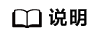
示例的商城应用部署在CCE集群中,建议用户采用方式一添加节点。通过安装APM探针的方式为CMDB模型添加组件和环境,安装完成后,组件名称为工作负载的名称,环境名称则为安装探针时填写的环境名,并显示在“应用资源管理”页面左侧的应用树中,无需在“应用资源管理”界面手工添加。
- 登录CCE控制台,单击集群名称进入集群。
- 在左侧导航栏中选择“工作负载 ”,选择需要上报到AOM的工作负载类型。
- 单击工作负载名称,在“工作负载运维”页签中,单击右下角“编辑”,修改“性能管理配置”相关信息。
- 选择“APM 2.0探针”,设置“探针版本”为“latest-x86”,“APM环境”为“phoenixenv1”,从“APM业务”的下拉列表中选择1创建的“phoenixapp1”应用。
- 设置完成后,单击“保存”。
APM探针安装完成后,如图3所示,同时在“应用资源管理”的“ 应用管理”界面创建了一个CMDB模型,应用名称为“phoenixapp1”,组件名称为“orderingcomp1-phoenixenv1-ngvodl”,环境名称为“phoenixenv1”。
- 依次为创建的环境关联RDS、DCS和ELB相关资源。
- 在“ 应用管理”界面左侧树节点,选中待操作的环境“phoenixenv1”,在右侧区域单击资源页签,在下方列表区域单击“关联资源”。
- 从资源列表中选择合适的资源实例。
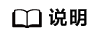
资源列表仅展示与应用企业项目相同的资源。
截图以关联RDS资源为例说明,关联DCS和ELB资源的操作类似。
图4 关联资源


 下载应用运维管理 AOM用户手册完整版
下载应用运维管理 AOM用户手册完整版






